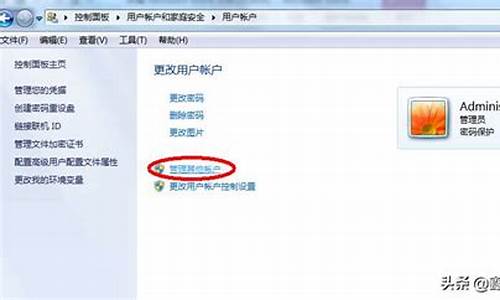电脑系统dhcp,电脑系统坏了怎么修复
1.DHCP用户网络连接问题排查

1、首先我们打开电脑网络的本地连接状态窗口页面,在页面上可以看到“属性”,
2、点击“属性”,弹出本地连接的属性窗口页面,在页面上选中“INTERNET 协议版本4( TCP/IPV4) ”。
3、选中协议后,点击“属性”,弹出INTERNET 协议版本4( TCP/IPV4)的属性窗口页面,在页面上将我们电脑的IP地址设置为自动获取。
4、然后打开电脑的浏览器,在浏览器的地址栏中键入“192.168.0.1”或者“192.168.1.1”,进入到路由器的登录页面,在页面上输入路由器的用户名和密码完成登录,默认的用户名和密码是"admin"。
5、登录完成后,在页面的菜单栏中可以找到“路由器设置”。
6、点击进入到路由器设置的设置页面,在页面菜单中可以找到“DHCP服务器”。
7、点击“DHCP服务器”,进入到DHCP服务器设置的页面,在页面上可以看到开启和关闭DHCP服务器的功能。我们只需要选择开启,即可将dhcp服务器设置为开启的状态。
DHCP用户网络连接问题排查
dhcp,我们俗称的动态主机配置协议,它有什么知识我们应该知道的呢?下面是我给大家整理的dhcp是什么意思,供大家参阅!
dhcp是什么意思DHCP(Dynamic Host Configuration Protocol,动态主机配置协议)是一个局域网的网络协议,使用UDP协议工作, 主要有两个用途:给内部网络或网络服务供应商自动分配IP地址,给用户或者内部网络管理员作为对所有计算机作中央管理的手段,在RFC 2131中有详细的描述。DHCP有3个端口,其中UDP67和UDP68为正常的DHCP服务端口,分别作为DHCP Server和DHCP Client的服务端口;546号端口用于DHCPv6 Client,而不用于DHCPv4,是为DHCP failover服务,这是需要特别开启的服务,DHCP failover是用来做?双机热备?的。
dhcp使用情况什么时候最好使用 DHCP ?
公司内部很多 Laptop计算机使用的场合!因为 Laptop在使用上,当设定为DHCP client 的时候,那么只要它连接上的网域里面有一部可以上网的 DHCP服务器 ,那部Laptop也就可以连接上 Internet 了!
网域内计算机数量相当的多时:另外一个情况就是网域内计算机数量相当庞大时,大到您没有办法一个一个的进行说明来设定他们自己的网络参数,这个时候为了省麻烦,还是架设DHCP 来的方便。
什么情况下不建议使用 DHCP 主机?
Client 在开机的时候会主动的发送讯息给网域上的所有机器,这个时候,如果网域上就是没有DHCP主机呢?那么这部 Client 端计算机会发送四次请求信息,第一次等待时间为 1 秒,其余三次的等待时间分别是 9、13、16 秒。如果还是没有DHCP服务器的响应,那么在5分钟之后,Client端计算机会重复这一动作。
在网域内的计算机,有很多机器其实是做为主机的用途,很少Client 需求,那么似乎就没有必要架设 DHCP。
dhcp服务安装DHCP服务
在Windows Server 2003系统中默认没有安装DHCP服务,因此需要安装DHCP服务。
第1步 单击?开始?按钮,在?控制面板?中双击?添加或删除程序?图标,在打开的窗口左侧单击?添加/删除Windows组件?按钮,打开?Windows组件向导?对话框。
第2步 在?组件?列表中找到并勾选?网络服务?复选框,然后单击?详细信息?按钮,打开?网络服务?对话框。接着在?网络服务的子组件?列表中勾选?动态主机配置协议(DHCP)?复选框,依次单击?确定?下一步?按钮开始配置和安装DHCP服务。最后单击?完成?按钮完成安装。
提示:如果是在Active Directory(活动目录)域中部署DHCP服务器,还需要进行授权才能使DHCP服务器生效。本例的网络基于工作组管理模式,因此无需进行授权操作即可进行创建IP作用域的操作。
DHCP服务器
并不是安装了DHCP功能后就能直接使用,还必须进行授权操作,未经授权操作的服务器无法提供DHCP服务。对DHCP服务器授权操作的过程如下:
1. 依次点击?开始?程序?管理工具?DHCP?,打开DHCP控制台窗口。
2. 在控制台窗口中,用鼠标左键点击选中服务器名,然后单击右键,在快捷菜单中选中?授权?,此时需要几分钟的等待时间。注意:如果系统长时间没有反应,可以按F5键或选择菜单工具中的?操作?下的?刷新?进行屏幕刷新,或先关闭DHCP控制台,在服务器名上用鼠标右键点击。如果快捷菜单中的?授权?已经变为?撤消授权?,则表示对DHCP服务器授权成功。此时,最明显的标记是服务器名前面红色向上的箭头变成了绿色向下的箭头。这样,这台被授权的DHCP服务器就有分配IP的权利了。
IP作用域
要想为同一子网内的所有客户端电脑自动分配IP地址,首先要做就是创建一个IP作用域,这也是事先确定一段IP地址作为IP作用域的原因。下面开始创建IP作用域的操作。
第1步 依次单击?开始?管理工具?DHCP?,打开?DHCP?控制台窗口。在左窗格中右击DHCP服务器名称,执行?新建作用域?命令。
第2步 在打开的?新建作用域向导?对话框中单击?下一步?按钮,打开?作用域名?向导页。在?名称?框中为该作用域键入一个名称(如?CCE?)和一段描述性信息,单击?下一步?按钮。
小提示:这里的作用域名称只起到一个标识的作用,基本上没有实际应用。
第3步 打开?IP地址范围?向导页,分别在?起始IP地址?和?结束IP地址?编辑框中键入事先确定的IP地址范围(本例为?10.115.223.2~10.115.223.254?)。接着需要定义子网掩码,以确定IP地址中用于?网络/子网ID?的位数。由于本例网络环境为城域网内的一个子网,因此根据实际情况将?长度?微调框的值调整为?23?,单击?下一步?按钮(图3)。
第4步 在打开的?添加排除?向导页中可以指定排除的IP地址或IP地址范围。由于已经使用了几个IP地址作为其它服务器的静态IP地址,因此需要将它们排除。在?起始IP地址?编辑框中键入排除的IP地址并单击?添加?按钮。重复操作即可,接着单击?下一步?按钮。
第5步 在打开的?租约期限?向导页中,默认将客户端获取的IP地址使用期限限制为8天。如果没有特殊要求保持默认值不变,单击?下一步?按钮。
第6步 打开?配置DHCP选项?向导页,保持选中?是,我想现在配置这些选项?单选框并单击?下一步?按钮。在打开的?路由器(默认网关)?向导页中根据实际情况键入网关地址(本例为?10.115.223.254?)并依次单击?添加?下一步?按钮。
第7步 在打开的?域名称和DNS服务器?向导页中没有做任何设置,这是因为网络中没有安装DNS服务器且尚未升级成域管理模式.依次单击?下一步?按钮,跳过?WINS服务器?向导页打开?激活作用域?向导页。保持?是,我想现在激活此作用域?单选框选中状态,并依次单击?下一步完成?按钮结束配置。
设置DHCP客户端 安装了DHCP服务并创建了IP作用域后, 要想使用DHCP方式为客户端电脑分配IP地址,除了网络中有一台DHCP服务器外,还要求客户端电脑应该具备自动向DHCP服务器获取IP地址的能力,这些客户端电脑就被称作DHCP客户端。
因此我们对一台运行Windows XP的客户端电脑面前进行了如下设置:在桌面上右击?网上邻居?图标,执行?属性?命令。在打开的?网络连接?窗口中右击?本地连接?图标并执行?属性?,打开?本地连接 属性?对话框。然后双击?Internet协议(TCP/IP)?选项,点选?自动获得IP地址?单选框,并依次单击?确定?按钮。
提示:默认情况下端电脑使用的都是自动获取IP地址的方式,一般无需进行修改,只需检查一下就行了。
至此,DHCP服务器端和客户端已经全部设置完成了。在DHCP服务器正常运行的情况下,首次开机的客户端会自动获取一个IP地址并拥有八天的使用期限。
创建用户
创建新用户或供应商选项类启动 DHCP 管理器。单击控制台树中的适用的 DHCP服务器分支。右击在的服务器,然后单击创建新的用户类的?定义用户类?,或者单击?定义供应商类"创建一个新的供应商类。单击"添加"。在"新的类"的对话框键入一个描述性的标识名称,为新的选项,在"显示名称"框。还可能会将其他信息添加到"说明"框。键入数据以匹配的类 ID 由ID或ASCII下的 DHCP客户端提供 DHCP服务器服务使用。若要为十六进制字节数字值输入数据,请单击文本框的左侧。若要输入信息交换 (ASCII)文本字符值为美国标准码数据,单击文本框的右侧。单击"确定",然后单击"关闭"。使用新的类 ID 配置 DHCP 作用域在 DHCP 管理器,双击相应的 DHCP 作用域。右键单击"作用域选项",然后单击"配置选项"。单击"高级",单击以选中复选框或要使用新的供应商或用户类在功能旁边的框。单击"确定"。为客户端计算机设置指定的 DHCP 类 ID 字符串连接到基于 Windows 2000 的 DHCP服务器的客户端计算机使用下面的命令可以设置指定的 DHCP类别ID 字符串:ipconfig / setclassid adapter_name class_id
是例如配置名为"Local Area Connection"的适配器名为"myuserclass 用户类 ID,请在命令提示符下键入 ipconfig / setclassid本地连接myuserclass ,然后按 ENTER 键。
它标识"Local Area Connection"接口接收为"myuserclass"DHCP服务器上配置的 DHCP 选项。
注意:ASCII 中的类 ID 是区分大小写,并必须的匹配在编辑类对话框中输入标识数据的类来创建新的用户或供应商选项类。
网络连接问题是我们在使用电脑时经常遇到的问题之一。本文将针对DHCP用户的网络连接问题进行排查,帮助用户快速解决问题。
查看IP地址首先,你需要查看你的IP地址是否在192.168.1.2-192.168.1.253之间,并确保没有与其他IP冲突。然后,填上子网掩码255.255.255.0,网关192.168.1.254,首选DNS192.168.1.11。
检查网线确认网线是否插好。可以尝试拔出水晶头并重新插紧,如果你是静态IP用户,可以打开浏览器测试能否正常上网。
重启路由器或交换机根据网络环境,可能是路由器或交换机的问题。可以尝试断开电源一两分钟后再次插上,观察本地连接是否还有叹号和本地连接受限的提示。
排查线路问题如果以上方法都不奏效,可能是网线存在问题。检查水晶头接触、线材质量等可能导致丢包或收包失败的因素。
排查电脑和网卡问题如果其他设备都能正常上网,而你的电脑无法连接,可能是由于电脑中毒或网卡故障。使用腾讯电脑管家进行全盘杀毒和驱动修复,如果确定是网卡故障,可能需要更换网卡。
声明:本站所有文章资源内容,如无特殊说明或标注,均为采集网络资源。如若本站内容侵犯了原著者的合法权益,可联系本站删除。